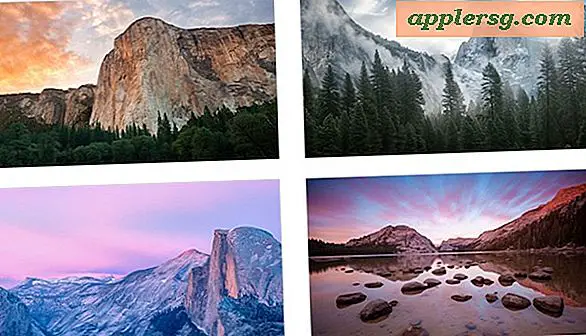Lös upp ett "Kan inte avmontera disk" -fel i diskverktyget

Diskverktyget brukar fungera problemfritt, men ett frustrerande "kan inte avmontera disken" -fel kan stoppa vad det försök som uppgiften är rätt i dess spår. Detta kan hända under partitionering, diskverifiering och reparation, och även under formatering och det finns oftast lite eller ingen ytterligare information om hur man löser problemet eller ens vad problemet är med avseende på felmeddelandet eller appen i Mac OS .
Typiskt kan felet "Kunde inte avmontera disken" dyka upp när den aktuella uppstartsdriften ändras, så den enklaste lösningen är att starta från en annan enhet och köra Disk Utility därifrån istället. För startstationen, det spelar ingen roll vilken version av Mac OS X det är för (förutsatt att det är 10, 7, 10, 8, 10, 9, 10, 10, 10, 12, 10, 13 mm), det enda kravet är att det har Disk Utility - vilket de alla do. Detta gör att du kan lösa problemet, oavsett orsaken, med ett av två sätt, den första är en säker sak för att åtgärda problemet, medan den andra bara fungerar ibland. Vi täcker båda med lite förklaring. Vi visar dig också ett sätt att tvinga om en disk på kommandoraden, men det här måste användas med försiktighet, eftersom det kan leda till dataförlust på den aktuella enheten.
Hur man löser uppmonteringsfelet med en USB-startdriven enhet
Det här är den rekommenderade metoden eftersom det alltid ska fixa felet. Du behöver en Mac OS X-startdrivrutin för att slutföra den här uppgiften, jag använde en Mavericks boot installer-enhet för detta ändamål, men andra ska fungera, oavsett om de är installationsdrivna eller bara återställningsenheter, det viktiga är att de kan startas och separeras från den primära startdisken som lagrar det installerade operativsystemet:
- Fäst USB-startdrevet till Mac och starta om
- Håll ner OPTION-tangenten under start och välj sedan den bifogade startstationen (har vanligtvis en orange ikon på startmenyn)
- På startmenyn väljer du "Diskverktyg" (om du använder en installationsdiskett, dra ner menyn "Verktyg" för att komma åt Diskverktyg)
- Gå till "Första hjälpen" och verifiera disken, reparera sedan om det behövs
- Utför nu den ursprungliga uppgiften som kastade felet "Kunde inte avmontera"
Jag sprang in i det här två gånger nyligen, först när jag försökte ändra partitioner på en enhet, vilket kom direkt tillsammans med ett separat "partitionsfel" -fel och utlöstes igen när man försökte formatera dessa partitioner. Ovanstående steg gjorde tricket och allting fungerat igen som förväntat.
Det här är ett bra exempel på varför det är väldigt värdefullt att ha en startbar USB-minnefylld enhet med vilken version av Mac OS X som helst på dina Macar, för utan en separat startdrivning skulle några av dessa fel vara oupplösliga. Sådana startdrifter är lätta att skapa på egen hand, här finns instruktioner för att skapa startdisketter för OS X 10.9, OS X 10.8 och OS X 10.7. För äldre Mac-datorer som kör tidigare versioner av Mac OS X kommer vanligtvis allt som körs OS X 10.6 eller tidigare att ha en SuperDrive och skickas sålunda med en startbar DVD som kan tjäna samma syfte.
Så här åtgärdar du Disk Utility-fel via Mac Recovery-partitionen
Om felet att inte kunna avmonteras utlöses av första hjälpen eller formaterar en icke-boot-partition kan det hända att du kan åtgärda felet genom att starta från återställningspartitionen som ingår i alla nya versioner av Mac OS X. Det fungerar inte om felet utlöstes genom att försöka ändra startdisken genom partitioner eller formatering, och du måste använda metoden ovan med en startdisk i stället.
- Starta om Mac-datorn och håll ned "Option" -tangenten och välj Recovery-partitionen
- Välj "Disk Utility" från startmenyn
- Gå till "Första hjälpen" för att verifiera och reparera disken, eller gå till "Radera" för att formatera disken
Återigen, om disken som kastar felen är densamma som den primära bootpartitionen att återställningen också är på, kan den ovan angivna metoden inte fungera för att lösa problemet. I så fall måste du starta från en separat USB-enhet för att åtgärda felet.
Så här lossar du en disk med kommandoraden i Mac OS
En annan metod använder kommandoraden för att tvinga avmontera en skiva, men det här är inte det bästa rekommenderade alternativet på grund av möjligheten till dataförlust.
Försiktighet måste dock användas med detta tillvägagångssätt, men eftersom det för våldsamt demonterar en skiva kan det orsaka att dataförlusten av enheten blir tvingad avmonterad. Således är det bara lämpligt om du planerar att formatera och radera disken till dig, utmanar kraften ändå.
Ange följande sträng från kommandoraden i Mac OS:
diskutil unmountDisk force /Volumes/DRIVENAME
Byt ut "DRIVENAME" med namnet på volymen du vill avmontera och tryck sedan på RETURN-tangenten för att tvinga enheten att avmonteras.
Känner du till en annan lösning som kan lösa felmeddelandet "Kan inte avmontera disken" i Diskverktyget? Dela dina erfarenheter och lösningar i kommentarerna nedan!